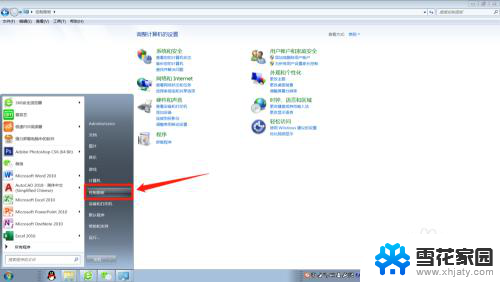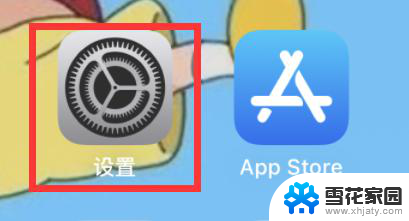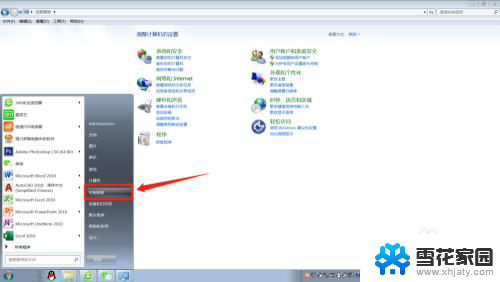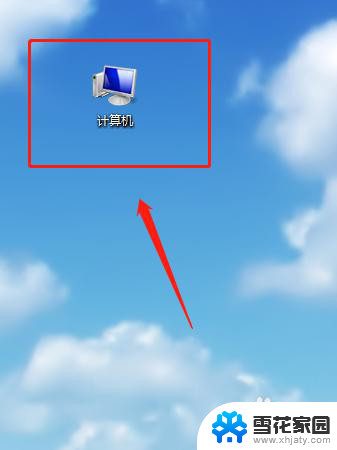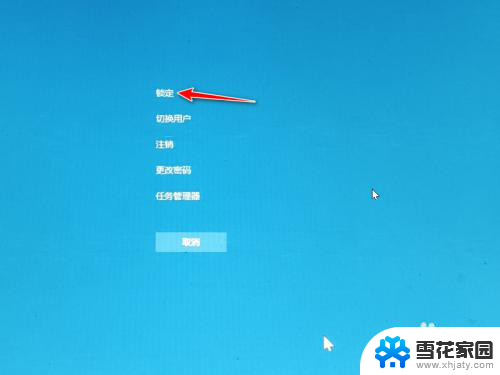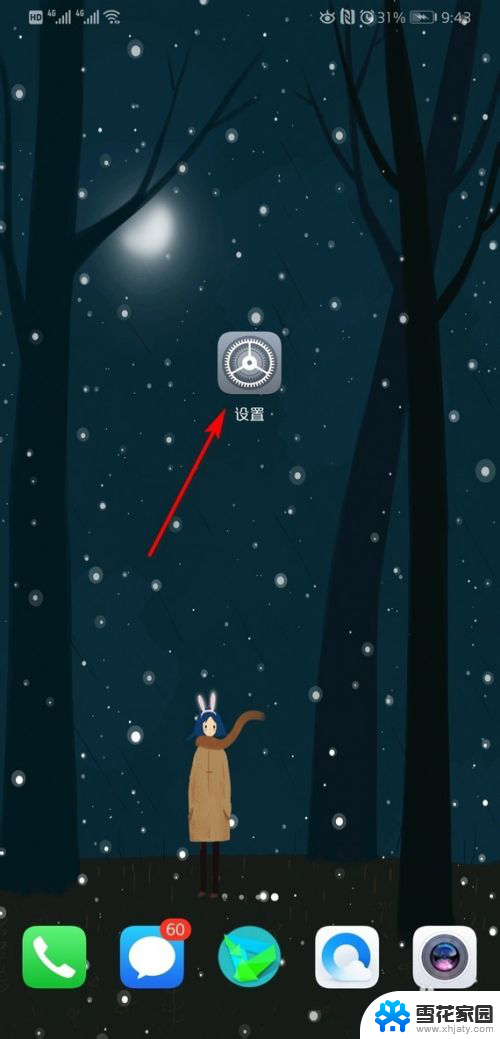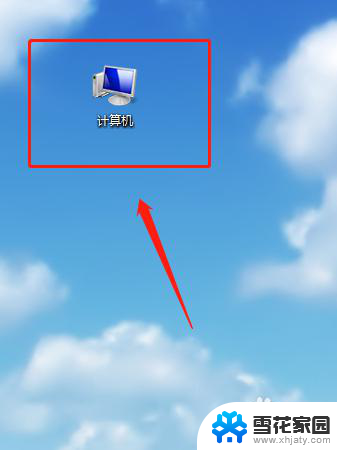windows8怎么关闭自动锁屏 Win8取消锁屏界面方法
Windows8自带的自动锁屏功能在一些情况下可能会让用户感到不便,尤其是在需要长时间保持屏幕不锁定的时候,取消Windows8的自动锁屏界面可以通过简单的操作来实现,让用户更加方便地操作电脑。接下来就让我们来看看如何取消Windows8的自动锁屏功能吧!
步骤如下:
1.这里需要用到注册表,按住键盘Windows+C组合键(或者移动鼠标到右上角)出现Charm菜单我们点击搜索。输入 regedit 然后,右击用“管理员权限”打开!
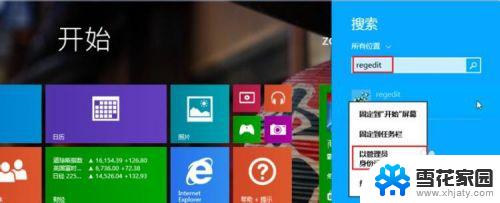
2.提示下图信息,点击“是”。
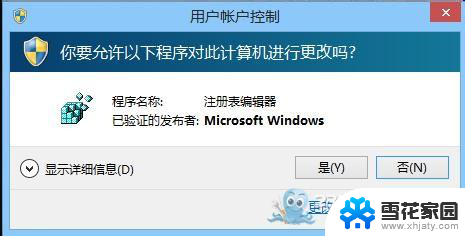
3.找到如下路径:HKEY_LOCAL_MACHINE | SOFTWARE | Policies | Microsoft | Windows
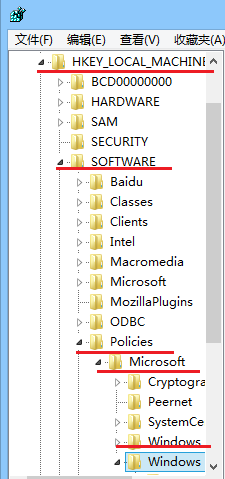
4.在Windows文件夹下新建一个“项”。取名:Personalization。
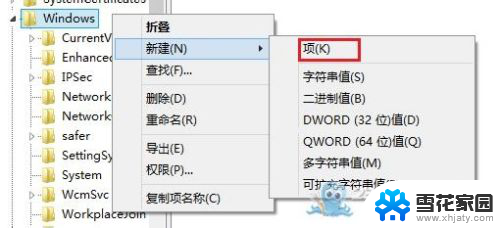
5.在Personalization项下面,新建一个DWORD (32位)值,名为:NoLockScreen。
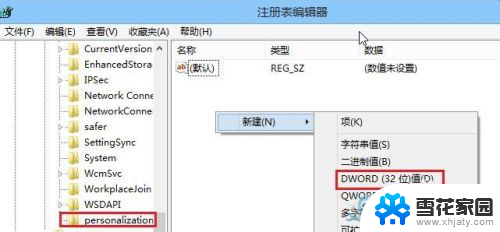
6.将NoLockScreen值改为1(双击就能修改)。
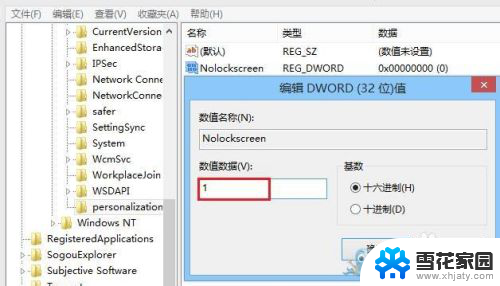
7.设置完成后重启电脑,你会发现锁屏界面没有了~~
以上就是windows8怎么关闭自动锁屏的全部内容,有遇到这种情况的用户可以按照小编的方法来进行解决,希望能够帮助到大家。